Jan 05, 2023 • Filed to: Video Repair • Proven solutions
"تعرضت بعض صوري للتلف بسبب انقطاع التيار الكهربائي في منطقتي. هل لدى أحد أي اقتراحات حول كيفية إصلاح صور JPEG عبر الإنترنت مجاناً؟"
لقد أصبحت مشكلة الملفات التالفة أو المتضررة في الوقت الحاضر مشكلة شائعة للغاية، وأصبح الناس يبحثون عن حل لها بأي وسيلة ممكنة. سنناقش في هذه المقالة كيفية إصلاح ملف صورة JPEG التالفالمتضرر مجاناً عبر الإنترنت. لقد تم شرح الأقسام في هذا الملف بطريقة تجعلك مدركاً لكيفية إصلاح ملف JPEG الخاص بك في غضون دقيقة وأنواع التسهيلات التي ستحصل عليها عند استخدام أداة إصلاح الصور Stellar Phoenix من أجل إصلاح صورتك. علاوةً على ذلك، سنناقش في هذه المقالة أيضاً كيفية إصلاح صورة أقل تلفاً باستخدام موجّه الأوامر، وفي النهاية سنشرح ثلاثة حلول أخرى عبر الإنترنت قد تستخدمها لإصلاح صورتك مع توضيح إيجابياتها وسلبياتها. بالإضافة إلى ذلك كله، ستركز هذه المقالة في الغالب على السبب الذي يجعل Stellar Phoenix Image Repairing Tool هي الأداة البارزة من بين الأدوات الأخرى المتاحة في السوق، وسيكون هناك دليل مفصّل خطوة بخطوة لكيفية استخدامها بكل سهولة دون الحاجة لأي خبرة تقنية سابقة.

الجزء 1. الأسباب الشائعة لصور JPG/JPEG التالفة أو المتضررة
إن تلف الملفات هو من أكثر المشكلات شيوعاً التي تصيب جميع أنواع الملفات تقريباً، ويتضمن ذلك أيضاً ملفات الصور مثل JPEG وJPG. تجعل هذه المشكلة ملفات المستخدم غير قابلة للوصول وسيواجه في أغلب الأحيان فقداناً كبيراً للبيانات بسبب تلف الملفات. يميل المستخدم عند مواجهة هذه الحالة إلى تجربة قدر كبير من الطرق للحصول على الحل حتى يتمكن من استعادة صوره القيّمة مجدداً كما كانت. وعلى الرغم من إمكانية إصلاحه، فقد ينجم تلف الملفات عن العديد من الأسباب.
بعض الأسباب الشائعة لتلف ملفات الصور(.JPEG أو .JPG) هي:
- الفيروسات أو البرامج الخبيثة التي تؤثر على جهاز التخزين.
- وجود سجل إقلاع رئيسي أو جدول إقلاع رئيسي معطل في جهاز Windows.
- إذا كانت ترويسة ملف JPEG تالفة أو معطلة.
- وجود قطاعات تالفة في القرص الصلب أو بطاقة الذاكرة.
- حفظ غير مكتمل لملف JPEG أو ترميز غير صحيح للصورة.
عندما يصبح ملف JPEG أو JPG تالفاً بسبب أحد الأسباب التي ذكرناها سابقاً، فعليك إصلاح ملف JPEG باستخدام التطبيقات المناسبة لتسهيل الوصول إليها.
الجزء 2. إصلاح صور JPG/JPEG عبر الإنترنت
المقدمة:
Online.officerecovery.com هي منصة على شبكة الإنترنت حيث يمكنك إصلاح صور JPG/JPEG إذا كان لديك ملفات صور تالفة وكنت تبحث عن حل لإصلاحها. يمنحك هذا الموقع وصولاً مجانياً لرفع صورك التالفة من أجل إصلاحها. وعلى الرغم من أنها خدمة قائمة على الإنترنت، إلا أنها لا تملك الكثير من الميزات التي تحقق الفائدة للمستخدم.
خطوات إصلاح صور JPG/JPEG عبر الإنترنت
لإصلاح صورة عبر الإنترنت مجاناً، يحتوي هذا الموقع على بنية أساسية للغاية يجب الحفاظ عليها. ما على المستخدمين سوى الذهاب إلى الموقع ورفع صورهم التالفة أو المتضررة من نظامهم. وبعد ذلك، سيتم إصلاح صورهم إذا قاموا بشراء الخدمة ويمكنهم حفظها في الموقع الذي يختارونه. ستظهر لك الخطوات الموضحة أدناه كيفية إصلاح صورك عبر الإنترنت من الموقع.
الخطوة 1: انتقل إلى >> www.online.officerecovery.com.
الخطوة 2: انقر على "اختيار ملف" واستعرض صورة JPEG التالفة أو المتضررة.
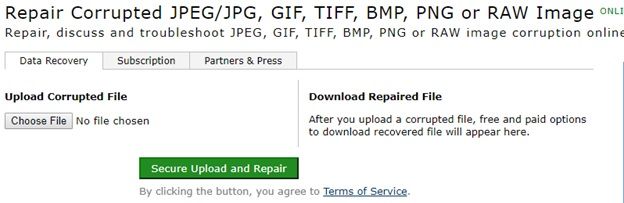
الخطوة 3: حالما يتم تحميل صورتك، ستظهر أسفل العنوان "تحميل ملف تالف" وعلى اليمين قليلاً سترى زر "إعادة تعيين" إذا اخترت التراجع عن الملف الذي قمت بتحميله. بعد تحميل ملفك وتأكدك من رغبتك بإصلاحه، حدد خيار "التحميل والإصلاح الآمن" حتى تبدأ عملية إصلاح الملف.
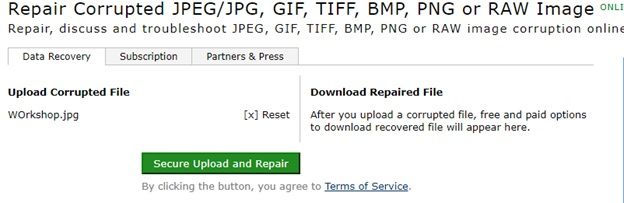
الخطوة 4: سيبدأ إصلاح الملف وقد يستغرق الأمر بعض الوقت.
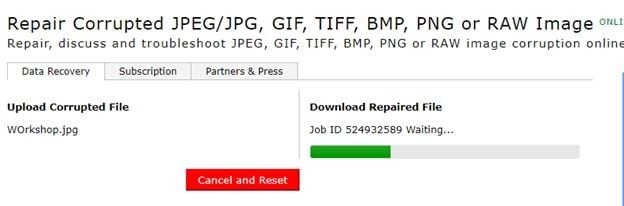
الخطوة 5: حالما تكتمل عملية الإصلاح بنجاح، يمكنك الآن النقر على خيار "الحصول على الملف الذي تم إصلاحه" والانتقال إلى الصفحة التالية الموضحة أدناه.
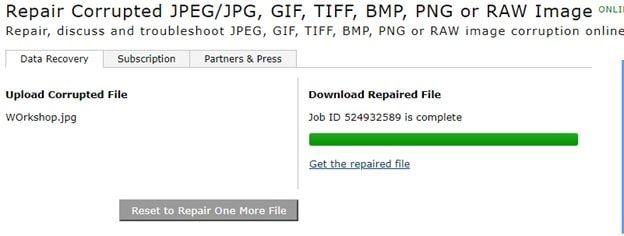
الخطوة 6: قم بتحميل النتيجة التجريبية لإلقاء نظرة على محرك الأقراص الخاص بك عن طريق النقر على الرابط الموجود أسفل عنوان النتائج التجريبية.
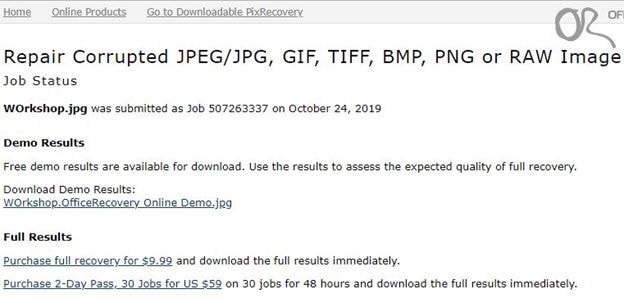
الخطوة 7: ادفع 9.99 دولاراً للملف الكامل وقم بتحميله.
الإيجابيات والسلبيات
يتمتع موقع الويب بمظهر بسيط ويمكن تشغيله بسهولة تامة ولكن المشكلة تظهر عند تحميل ملف، حيث لا يمكنك معاينة الملف وفوق ذلك كله، تحصل على نتائج تجريبية ليست رائعة نسبياً. الأمر مكلف للغاية بالنسبة لخدمة لا يمكنك حتى معرفة كيفية عملها، لذا يجب على الأقل أن يحظى المستخدمون بعرض توضيحي للصور مع علامات مائية حتى يكون المستخدم راضياً عن الدفع مقابل الخدمة الأصلية. علاوةً على ذلك، لا يمكنك تحميل صور متعددة لإصلاحها على هذا الموقع مما يشكل عقبة كبيرة. أيضاً، الواجهة ليست جيدة للغاية ومعقدة بعض الشيء وقديمة الطراز بالنسبة للزمن الذي نعيش فيه.
الجزء 3. استخدام موجه الأوامر لإصلاح ملفات JPG/JPEG المتضررة
من الممكن أيضاً إصلاح ملف JPG التالف باستخدام موجه الأوامر (CMD)، ولكن يجب أن تضع في اعتبارك أنه باستخدام CMD، يمكنك إصلاح التلف البسيط فقط. ستوضح لك العملية المشروحة أدناه كيفية القيام بذلك بالتفصيل:
- اضغط على لوحة المفاتيح "WIN + S" وسيفتح مربع بحث. اكتب "CMD" داخل المربع.
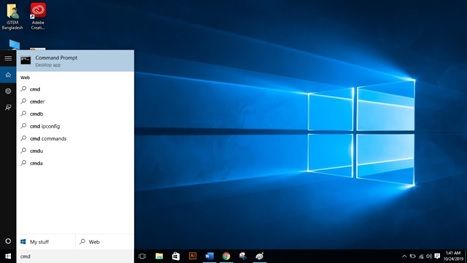
- انقر بزر الماوس الأيمن على CMD واختر "تشغيل كمدير".
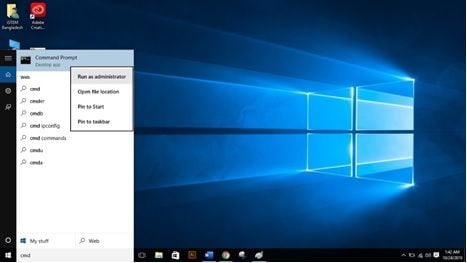
- اكتب sfc/scan now واضغط على ENTER أثناء فتح موجه الأوامر.
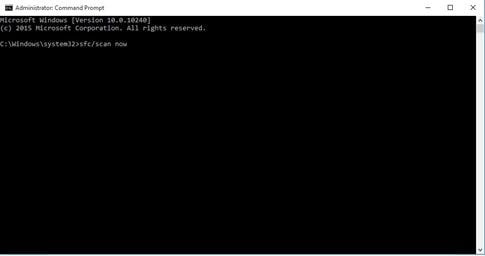
- سيبحث النظام عن صورتك التالفة فيه وسيقوم في النهاية بإصلاحها ولكن قد يستغرق الأمر بعض الوقت للقيام بذلك.

- أعد تشغيل كمبيوترك.
بعد اتباعك للإجراء الموضح أعلاه وإعادة تشغيل كمبيوترك، ستجد أن ملفك الأقل تلفاً قد أُصلح الآن ويمكن عرضه.
الجزء 4. الحل الشامل: Stellar Photo Repair
تقديم Stellar Photo Repair
يعتبر استخدام برنامج Stellar Phoenix JPEG Repair أحد أفضل الطرق لإصلاح جميع أنواع الصور المتضررة أو التالفة، وهو عبارة عن أداة ذات واجهة متقدمة ومعروفة باسم Stellar Photo Repair. هذه الأداة سهلة الاستخدام وبسيطة، وتتمتع بميزة رائعة للغاية وهي إمكانية تحميل عدة صور لإصلاحها جميعها في نفس الوقت. يمكن أيضاً معاينة الصور التي تم إصلاحها حيث توفر الواجهة هذه الميزة، ويمكن حفظها بعد ذلك وفقاً للموقع الذي يختاره المستخدم.
 ضمان التنزيل الآمن ، بدون برامج ضارة
ضمان التنزيل الآمن ، بدون برامج ضارة- نظراً لوجود واجهة سهلة الاستخدام للغاية، لا يحتاج المستخدم إلى أي خبرة تقنية لاستخدام Stellar Phoenix.
- يمكن للمستخدم إجراء إصلاح انتقائي ويمكن أيضاً معاينة الصور التي تم إصلاحها.
- يمكن إصلاح صور متعددة في نفس الوقت، بالإضافة إلى دعم معالجة مجموعة من الصور.
- يمكن حفظ الصور التي تم إصلاحها في الموقع الذي يختاره المستخدم.
- يمكن تحميل صور JPEG من التخزين الداخلي للنظام أو محركات الأقراص الخارجية أيضاً.
- يمكن أيضاً إصلاح الملفات التي تعرضت للتلف بسبب حالات مختلفة.
- يمكن إصلاح واستعادة الصور المصغرة لملف JPG التالف بشدة.
- يتضمن البرنامج خوارزمية متطورة للغاية في هذا المجال ولها أحد أعلى معدلات النجاح.
خطوات إصلاح صور JPG/JPEG باستخدام Stellar Photo Repair
Stellar Phoenix JPEG Repair هي أداة متقدمة لإصلاح الصور تجنّبك القلق بشأن فقدان صورك المفضلة، وهي تدعم جميع أنواع ملفات JPEG وJPG. لديها القدرة على العمل على كل من أجهزة Mac وWindows، كما توفر إصداراً تجريبياً مجانياً يمكن تحميله بكمية محدودة من العرض حتى يتمكن المستخدمون من تجربتها قبل الشراء. وبينما تتمتع هذه الأداة بواجهة بسيطة وفريدة من نوعها للغاية، فهي أيضاً سهلة الاستخدام. إليك خطوات استخدام برنامج Stellar Phoenix JPEG Repair الموضحة أدناه:
- شغّل برنامج Stellar Phoenix JPEG Repair إذا كان لديك أي صور تالفة أو متضررة لإصلاحها على نظامك.
- لتحميل ملف JPEG التالف أو المتضرر، انقر على زر "إضافة ملف" في التطبيق وتابع العملية.
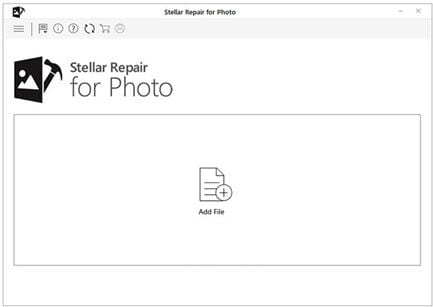
- ستظهر لك نافذة متصفح بعد قليل. تصفح واختر الملف الذي تريد إصلاحه. علاوةً على ذلك، يمكنك تحديد عدة صور في نفس الوقت بعد تحديد صورة واحدة، وإذا كنت ترغب أيضاً بحذف أي منها، فيمكنك القيام بذلك ببساطة عن طريق إلغاء تحديد خانة الاختيار. يمكنك بعد ذلك النقر على زر "إصلاح" عند الانتهاء من تحديد الصور.
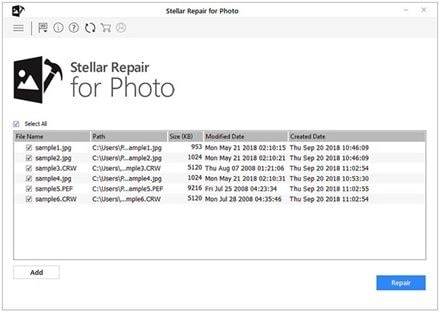
- ستبدأ عملية الإصلاح قريباً وسيتعين عليك الانتظار لفترة من الوقت ليقوم Stellar Phoenix بإصلاح جميع الصور واستعادتها. أثناء العملية، تأكد من عدم وجود أي شيء يمكنه مقاطعتها.
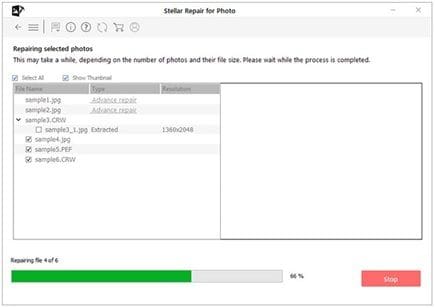
- بعد اكتمال عملية الإصلاح، ستظهر واجهة يمكنك فيها معاينة جميع الملفات التي تم إصلاحها. وبعد الانتهاء من إلقاء نظرة عليها جميعاً، يمكنك تحديد الملف المطلوب والنقر على زر "حفظ الملف الذي تم إصلاحه" لاستعادته، وإذا اخترت استعادتها كلها فيمكنك القيام بذلك أيضاً.
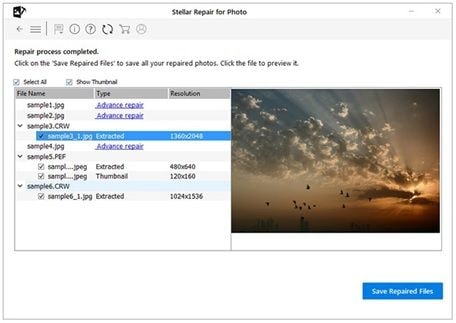
- حالما تقوم بحفظ الملف المطلوب، سيتم إخطارك من قبل البرنامج وتستطيع الوصول إليه بعد ذلك.
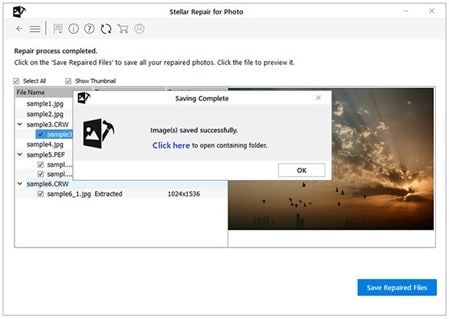
الجزء 5. المزيد من أدوات إصلاح الصور عبر الإنترنت
على الرغم من أن Stellar Phoenix هي إحدى أكثر أدوات الإصلاح عبر الإنترنت تميزاً وإثارةً للإعجاب، إلا أن هناك بعض الأدوات الأخرى التي يستخدمها الأشخاص. ولكن ليس هنالك أداة تضاهيها أبداً.
Jpeg-repair.com هي أداة أخرى متوفرة تساعدك على إصلاح ملفات JPEG التالفة أو المتضررة، وهي سريعة ومستقرة ولا تحتوي على شاشات كبيرة عليك متابعتها، والأهم من ذلك أنها لا تتضمن أي مشكلة في الإعلانات. إنها سهلة الاستخدام للغاية، فما عليك سوى تحميل الصورة عليها وإصلاحها. وعلى الرغم من ذلك، فإن عيوبها تكمن بعدم إمكانية إصلاح صور متعددة فيها ولا يتوفر خيار السحب والإفلات لجعل الأداة أكثر مرونة.
Ezgif.com هو أيضاً موقع أداة أخرى تساعد على إصلاح الصور التالفة ذات تنسيق JPEG. إنها بسيطة وسهلة الاستخدام للغاية. وعلى الرغم من إمكانية إصلاحها لملفات الصور التي يتعذر فتحها أو التي تحتوي على بيانات تالفة أو بنية غير صالحة، إلا أنها لا يمكن أن تعمل إلا على نظام التشغيل Windows.
يساعدك موقع Onlinephotofix.com أيضاً في إصلاح صورك التالفة أو غير الكاملة، وأحد الجوانب الرائعة فيه هو أنه يقوم بإصلاح تنسيق الصور JPG وJPEG وTIFF وTIF وPNG أيضاً. علاوةً على ذلك، يمكنك عرض الصورة بعد تحليل الضرر للأجزاء الثابتة والتالفة وإعادتها إلى حالتها الأصلية.
قد تساعدك تطبيقات الويب والبرامج المذكورة أعلاه على إصلاح الصور الأكثر تلفاً، ويمكنك أيضاً إصلاح الصور باستخدام البرنامج المذكور في هذه المقالة. وبالمناسبة، لا يزال من الجدير الاحتفاظ بصورك الفريدة على الكاميرا أو الهاتف كسجلات للاستخدام اللاحق، وهكذا إذا حدث شيء سيئ، فسيكون لديك خيار إعادة إنشاء صورك من الكاميرا أو الهاتف. هذا الإجراء سيكون مفيداً لك أكثر من تحميل أداة خارجية لتتحمل المسؤولية. ومع ذلك، إذا لم تقم بنسخ صورك احتياطياً، فمن المفترض أن تساعدك إحدى الأدوات التي سبق ذكرها في حل المشكلة.
 ضمان التنزيل الآمن ، بدون برامج ضارة
ضمان التنزيل الآمن ، بدون برامج ضارةإصلاح مشكلات ملفات الوسائط
- استعادة الصور وإصلاحها
- استعادة وإصلاح مقاطع الفيديو
- إصلاح خطأ الفيديو 0xc10100be.
- حل مقاطع الفيديو الباهتة.
- برنامج مجاني لإصلاح الفيديو.
- لم يتم العثور على Moov Atom؟
- لا يمكن عرض AVI / MP4 / MKV؟
- استعادة وإصلاح الصوت

Khalid Abdullahi
contributor Editor
Generally rated4.5(105participated)